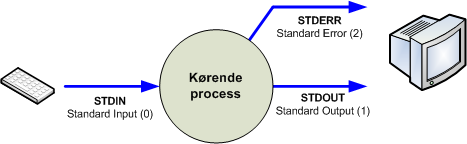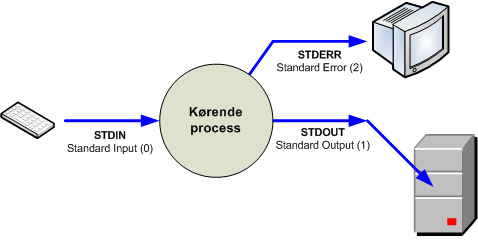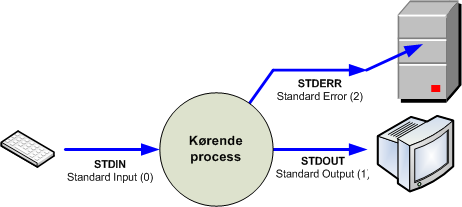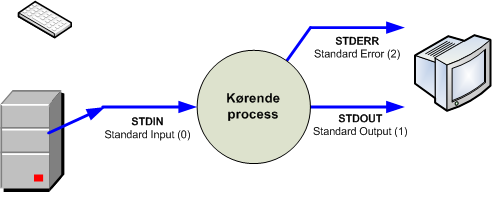Difference between revisions of "Bash"
m |
m (→Pipes - sammenkobling af processer) |
||
| Line 191: | Line 191: | ||
[heth@mars ~]$ <input>find /home -ctime -24h | backup</input> | [heth@mars ~]$ <input>find /home -ctime -24h | backup</input> | ||
</source> | </source> | ||
| + | [[bash pipe øvelse]] | ||
{{#css: | {{#css: | ||
Revision as of 09:10, 22 August 2009
bash - eller Bourne Again Shell - er den mest benyttede shell eller kommandofortolker til Unix og Linux systemer i dag. Der findes andre shells end bash. For eksempel csh (C-Shell), ksh (Korn-Shell) og bsh (Bourne-Shell).
Bash kaldes ofte i engelsk litteratur for en CLI - Command Line Interpreter eller kommandofortolker på dansk.
Contents
Filer
Selve programmet bash kan være installeret i forskellige biblioteker på forskellige systemer men findes oftest i /usr/bin biblioteket. På BSD Unix varianter findes bash ofte i /usr/local/bin. Hvis du ikke ved hvor din lokale bash findes kan den findes med whereis bash kommandoen.
| /etc/profile | Opstartsfil som bash udfører for alle brugere på maskinen. Udføres før den personlige opstartsfil. |
| $HOME/.bash_profile | Denne fil er din personlige opstartsfil og vil blive udført når du logger ind på systemet, og indeholder typisk opstartskommandoer, velkomst... Hvis .bash_profile ikke eksister i dit hjemmebibliotek vil bash kigge efter filen .bash_login og udføre den. Hvis denne heller ikke eksister kigger bash efter filen .profile og udfører kommandoerne i den. Bemærk kun en af disse filer vil blive udført i rækkefølgen: 1: .bash_profile 2: .bash_login eller 3: .profile |
| $HOME/.bashrc | Denne fil er personlig og vil blive udført hvergang der startes en sub-shell, det vil sige hvergang bash starter en ny
bash |
| $HOME/.bash_logout | Denne fil er din personlig afslutningsfil og udføres når der logges ud. |
| $HOME/.inputrc | Denne fil indeholder opstartskommandoer til bash. Anvendes til for eksempel at ændre tastatur genveje. |
Online bash hjælp
- On line manualen: man bash
- indbygget bash hjælp: help
- hjælp til bash indbyggede kommandoer: help while (eksempel)
bash tilpasning med set kommandoen
Hvis du ønsker at ændre bash måde at fungere på kan set kommandoen anvendes. Dette er normalt ikke nødvendigt.
- Kommandoer
- help set
Debugging scripts
Det kan være svært at debugge scripts og se hvor problemet er. Her kan bash sættes i enten verbose eller trace mode. Verbose eller trace mode kan slås til og fra efter behag i dit script.
- verbose mode. (Viser kommandoer som de læses fra scriptet. Som de er skrevet)
- Brug enten set -v eller set -o verbose for at aktivere verbose mode
- Brug enten set +v eller set +o verbose for at de-aktivere verbose mode
- trace mode. (Viser kommandoer som de udføres i scriptet. Fx. indholdet af variablerne.
- Brug enten set -x eller set -o xtrace for at aktivere trace mode
- Brug enten set +x eller set +o xtrace for at de-aktivere trace mode
#!/usr/bin/bash #Kode her er OK ... set -x #bash trace mode slået til og alle kommandoer udført vises på skærmen #mistænkelig kode her ... set +x #bash trace mode slået fra og bash fungerer normalt #kode her er ok ...
Variable
Der er
Job kontrol
Job kontrol kan anvendes til at styre flere kørende programmer samtifig. Et kørende program kan suspenderes - dvs. stoppes - og resume - dvs. fortsætte - på et senere tidspunkt. Jobs kan køre i baggrunden - det vil sige ikke med standard output på skærmen.
| Funktion | kommando |
|---|---|
| Stoppe kørende program i forgrunden | <CTRL>-Z |
| Se stoppede programmer og jobnumre | jobs |
| Forsætte stoppet program i forgrunden | fg [job-nummer] |
| Fortsætte stoppet program i baggrunden | bg [job-nummer ...] |
bash og processer
Processer er de programmer der kører på maskinen og programmer du starter i bash.
Fødslen af et process
Når der startes en ny process vil bash starte processen med tre åbne filhåndtag. Dette er den normale situation og sker hver gang der startes et program/process.
| Navn | filhåndtag # | Forklaring |
|---|---|---|
| STDIN (Standard input) | 0 | Standard indlæsning af data. Hentes som standard fra tastaturet |
| STDOUT (Standard output) | 1 | Standard udlæsning af data. Sendes som standard til skærmen |
| STDERR (Standard error) | 2 | Fejl beskeder fra processem. Sendes som standard til skærmen |
I eksemplet herunder startes programmet grep' af bash som en process med STDIN,STDOUT og STDERR. STDIN og STDERR anvendes ikke i eksemplet. men de er der.
[heth@mars ~]$ <input>grep heth /etc/passwd</input>
heth:*:1001:1001:Henrik Thomsen:/home/heth:/usr/local/bin/bashI eksemplet herunder - hvor der ikke angives et filnavn - vil grep anvende STDIN til at hente data som tastet på tastaturer. Linier med hvidt skrives og linier med grønt skriver bash linier med blå skriver grep
[heth@mars ~]$ <input>grep bil</input>
<input>Jeg har en cykel</input>
<input>maden er billig</input>
<notice>maden er billig</notice>
<input>der er to piller i skabet</input>
<input>min bil skal til syn</input>
<notice>min bil skal til syn</notice>
<input>^C</input>
[heth@mars ~]$Omdirigering af standard datastrømme
| Tegn | Omdirigerer | Eksempel | Kommentar |
|---|---|---|---|
| > | STDOUT | grep Error /var/log/stor_logfil > /tmp/found_errors | Overskriver eventuelt eksisterende fil |
| >> | STDOUT | grep Error /var/log/stor_logfil >> /tmp/found_errors | Appender dvs. tilføjer til eventuelt eksisterende fil |
| 2> | STDERR | backup /home 2> /tmp/backup_errors | Overskriver eventuelt eksisterende fil |
| 2>> | STDERR | backup /home 2>> /tmp/backup_errors | Appender dvs. tilføjer til eventuelt eksisterende fil |
| < | STDIN | bc < /tmp/stort_regnestykke | Filen læses linie for linie ind i STDIN |
| 2>&1 | STDOUT og STDERR | backup /home > /tmp/backup_log 2>&1 | STDERR filhåndtag 2 omdirigeres samme sted som filhåndtag 1 |
Omdirigering af STDOUT
Som standard sendes STDOUT data fra processen til den aktive skærm. Det er muligt at omdirigere datastrømmen fra processens STDOUT til en fil ved at benytte omdirigeringstegnet >
[heth@mars ~]$ <input>grep error /var/log/stor_logfil > /tmp/errors</input>
[heth@mars ~]$ <input>cat /tmp/errors</input>
Aug 19 08:16:53 mars sshd[7359]: error: ssh_msg_send: write
Aug 19 09:12:32 mars sshd[7852]: error: ssh_msg_send: write
Aug 19 18:16:18 mars sshd[12351]: error: ssh_msg_send: write
Aug 20 03:04:16 mars sshd[13155]: error: ssh_msg_send: write
Aug 19 07:21:47 mars sshd[14256]: error: ssh_msg_send: writeOmdirigering af STDERR
Som standard sendes STDERR data fra processen til den aktive skærm. Det er muligt at omdirigere datastrømmen fra processens STDERR til en fil ved at benytte omdirigeringstegnet 2>.
Denne funktion kan for eksempel anvendes ved ikke øvervåget sikkerhedskopiering for at opsamle alle fejlbeskeder til senere analyse. Ellers ville beskederne bare rulle ovenud på skærmen.
[heth@mars ~]$ <input>date</input>
Fri Aug 21 15:26:47 CEST 2009
[heth@mars ~]$ <input>backup /home 2>/tmp/backup_log_Aug22</input>
Backing up /home/.snap
Backing up /home/heth
Backing up /home/heth/.cshrc
Backing up /home/heth/.login
Backing up /home/heth/.login_conf
Backing up /home/heth/.mailrc
Backing up /home/heth/.profile
<notice> Tusinder af linier her </notice>Check af om backupen gik godt
[heth@mars ~]$ <input>date</input>
Mon Aug 24 08:01:47 CEST 2009
[heth@mars ~]$ <input>cat /tmp/backup_log_Aug22</input>
File busy: /home/hdje/doc/letter3.docOmdirigering af STDIN
Som standard modtager STDIN data fra tastaturet. Det er muligt at omdirigere datastrømmen fra tastaturet til en fil ved at benytte omdirigeringstegnet <.
Hvis der for eksempel ønskes periodisk sikkerhedskopiering af de 127 vigtigste filer og biblioteker på maskinen, laves en fil med en liste over de vigtige filer. En pr linie.
[heth@mars ~]$ <input>backup < /etc/vigtige_filer_liste </input>
Backing up /var/database/kunder
Backing up /var/database/leverandorer
Backing up /var/database/okonomi
Backing up /home/hejhr/projekt
<notice> Mange linier her</notice>Flere omdirigeringer samtidig
der er muligt at kombinere omdirigeringer.
[heth@mars ~]$ <input>backup < /etc/vigtige_filer 2>> /tmp/backup_errors 1>> /tmp/backup_files </input>Pipes - sammenkobling af processer
Ved at anvende pipe-symbolet | kan STDOUT fra en process pipes til STDIN på en anden process. Se principtegning og ekesempel herunder. STDERR fra begge processer sendes til skærmen.
I eksemplet herunder vil kommandoen find /home -ctime -24h finde alle filer under biblioteket /home som er ændret inden for de sidste 24 timer, og skrive deres tilnavne ud på STDOUT. STDOUT er imidlertidigt pipet til backup kommandoen som tager tager backup af de filer den modtager via STDIN.
[heth@mars ~]$ <input>find /home -ctime -24h | backup</input>